Neatkarīgi no tā, vai esat profesionāls spēlētājs vai tikai iesācējs, ir pieejama neticami lieliska programmatūra, kas palīdz ierakstīt spēli. Ja jūs kaut kur vēlaties to lūgt, ieturiet pauzi, jo mēs esam izsaukuši 15 labākā spēļu ierakstīšanas programmatūra kurām ir vecās skolas un modernas, pamata un uzlabotas, visu veidu funkcijas, kas izstrādātas, lai ierakstītu perfektus videoklipus.
Kāda ir labākā spēļu ierakstīšanas programmatūra operētājsistēmai Windows?
Spēlētājiem nekad nepietiek ar vienu klikšķi, lai sāktu un apturētu ierakstīšanu. Spēles ierakstīšanai ir daudz kas cits, kas noteikti lieliski sniedz iespēju dalīties spēļu pieredzē ar draugiem un visu spēlētāju klanu. Šeit norādītā spēļu programmatūra operētājsistēmai Windows atbilst gan profesionāļu, gan iesācēju spēlētāju prasībām un vēlmēm. Dažām ierīcēm ir nepieciešamas dažas funkcijas, kas ir viegli lietojamas gan galvā, gan datorā, savukārt dažas to nevar saukt par paveiktu, kamēr nav veikta atkārtota pielāgošana un galīgā rediģēšanas pielāgošana.
No pielāgotām FPS funkcijām līdz rediģēšanas rīkiem un integrācijai ar lielākajām tiešraides straumēšanas platformām, tālāk norādītā spēļu ierakstīšanas programmatūra nodrošina dažādas funkcijas, lai saglabātu to stabilu.
1. Atveriet apraides programmatūru
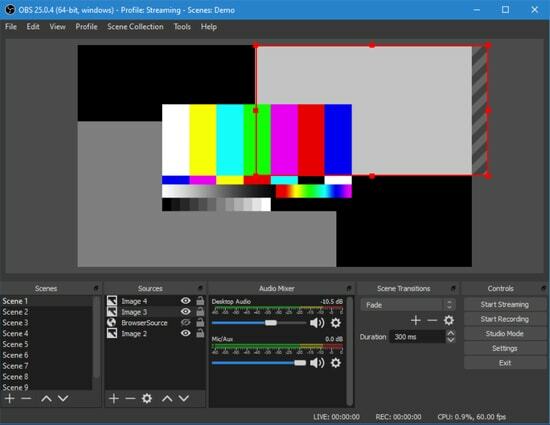
Saderība:Windows 10. Windows 8.1, Windows 8 un 7, Linux (Ubuntu 14.04 un jaunākas versijas), macOS (10.11 un jaunākas versijas)
Izmaksas: Bezmaksas
Open Broadcaster programmatūrai ir jābūt vispopulārākajai un vienai no labākā bezmaksas spēļu ierakstīšanas programmatūra. Jautājiet jebkuram no spēlētāju klana, jo šis viņiem ir diezgan tuvs un dārgs. Tas ir ļoti elastīgs un darbojas kā atvērtais avots. Turklāt tas neprasa visas dienas pūles spēļu ierakstīšanai, pateicoties tā draudzīgajai funkcionalitātei. Šis rīks atvieglo gan ierakstīšanu, gan straumēšanu. Tomēr iesācējiem šis rīks var šķist pārāk sarežģīts, lai to saprastu.
Lasīt arī: Labākie spēļu pastiprinātāji un optimizētāji operētājsistēmai Windows PC
Funkcijas, kas jāmeklē:
- Open Broadcaster programmatūru var izmantot bez maksas.
- Šis rīks atbalsta ierakstīšanu MP4 un FLV formātos un ieraksta augstas kvalitātes video, izmantojot sistēmas GPU.
- Tas ir neticami viegli lietojams rīks, kurā jums tikai jāizvēlas ierakstāmā apgabals un jāpabeidz tas. Tas piedāvā vienkāršu ierakstīšanu un saglabāšanu.
- Tam ir vairāki spraudņi un tiešraides straumēšana daudzās platformās.
Pros
- To var izmantot bez maksas.
- Tā atbalsta vairākus formātus.
Mīnusi
- Tam ir sarežģīts interfeiss.
- Iesācējiem var būt grūti izmantot.
Lejuplādēt tagad
2. Streamlabs
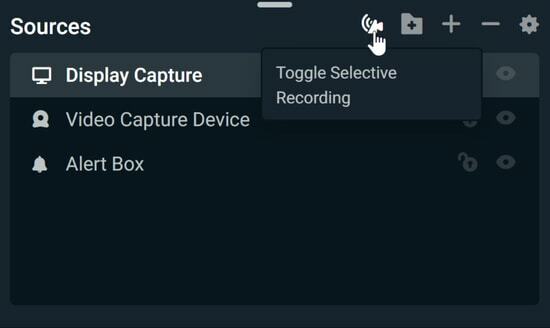
Saderība: Windows 10, Windows 8.1, Windows 8 un Windows 7.
Izmaksas: Bezmaksas
Count Streamlabs ir viens no labākā bezmaksas spēļu ierakstīšanas programmatūra operētājsistēmai Windows un paldies tā īpaši elastīgajam interfeisam, kas spēļu pasaules iesācējiem ļauj ērti ierakstīt, saglabāt un straumēt videoklipus. Tiek uzskatīts, ka šī spēļu ierakstīšanas programmatūra ir iedvesmota no Open Broadcaster programmatūras. Tomēr ir droši ieteikt to izmantot iesācējiem lietotājam draudzīgā interfeisa dēļ.
Funkcijas, kas jāmeklē:
- Streamlabs ir bezmaksas programmatūra, un tā ir elastīga lietošanai iesācējiem.
- Šim rīkam ir vienkārša iestatīšana, un tas atbalsta dažādus spraudņus labākai veiktspējai.
- Tas saglabā failus un resursus mākonī.
Pros
- Tas ir viegli un bez maksas lietojams.
- Tam ir vairāki spraudņi.
Mīnusi
- Tam ir mazāk kodēšanas iespēju, salīdzinot ar Open Broadcaster programmatūru.
- Bieži tiek ziņots, ka tas ir avarējis.
Lejuplādēt tagad
3. Bandicam
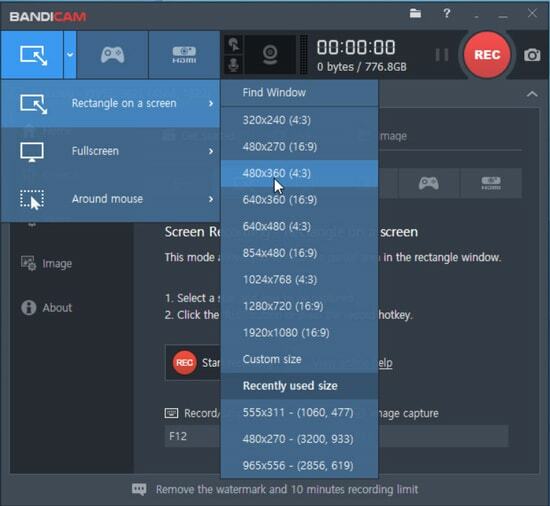
Saderība: Windows 10, 8.1, 8, 7 un Vista
Izmaksas: Bezmaksas izmēģinājuma versija; 39 USD par 1 licenci
Ir zināms, ka Bandicam ir viena no slavenākajām spēļu ierakstīšanas programmām. Varbūt tāpēc, ka šī rīka piedāvātās funkcijas ir diezgan noderīgas un pievilcīgas. Šis rīks ļauj mainīt apgabala izmēru, un tas ieraksta ar lielu bitu pārraides ātrumu un pielāgojamiem kadriem. Tomēr šī ir dārga, taču varat izmēģināt tās bezmaksas izmēģinājuma versiju.
Funkcijas, kas jāmeklē:
- Bandicam ļauj ierakstīt spēli ar augstu izšķirtspēju.
- Šim rīkam ir pielāgojami rāmji, un tas ļauj mainīt uzņemšanas apgabala izmērus.
- Tam ir iebūvēta saspiešana, kas ļauj skatīties video mazā izmērā.
- Tam ir dažādi formāti.
Pros
- Iebūvēta saspiešanas funkcija.
- Pielāgots ierakstīšanas apgabala iestatījums.
Mīnusi
- Tas var parādīt dažas kavēšanās problēmas.
- Šī programmatūra ir dārga.
Lejuplādēt tagad
4. XSplit Gamecaster
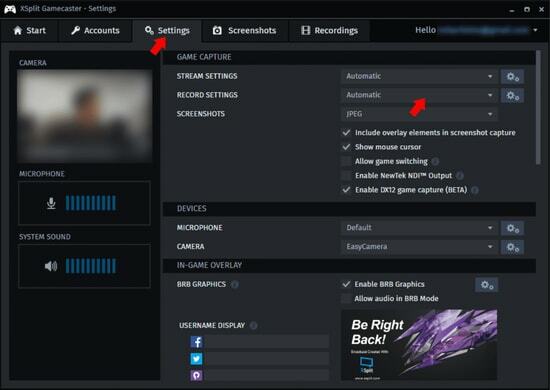
Saderība: Windows 10, 8.1 un 7
Izmaksas: Bezmaksas; Licences sākot no USD 8,32 mēnesī
XSplit Gamecaster ir viena no labākajām bezmaksas spēļu ierakstīšanas programmatūrām, kas piedāvā virkni pienācīgu funkciju par nulles santīmu. Šī jaudīgā un viena no vienkāršākajām spēļu ierakstīšanas programmām ļauj ierakstīt video, nospiežot vienu reizi, un piedāvā augstas kvalitātes straumēšanu. Turklāt tajā ir video rediģēšana un kopīgošana, kas padara to par iecienītāko izvēli daudziem.
Funkcijas, kas jāmeklē:
- XSplit Gamecaster piedāvā attēlu attēlā režīmu un ūdenszīmes.
- Tam ir sociālo mediju integrācija, kā arī iebūvēts video redaktors.
- Tas ļauj pārvaldīt ierakstus un kopīgot tos.
- Tā piedāvā bezmaksas versiju un premium licenci. Tomēr jūs varat iegūt pietiekami daudz no tā bezmaksas versijas funkcijām.
Pros
- Tas nodrošina pārsteidzošas funkcijas, ko izmantot bezmaksas versijā.
- Tas piedāvā vienkāršu ierakstīšanu un straumēšanu.
Mīnusi
- Tas ir jāabonē, lai piekļūtu papildu funkcijām.
- Premium versija ir dārga.
Lejuplādēt tagad
5. Fraps
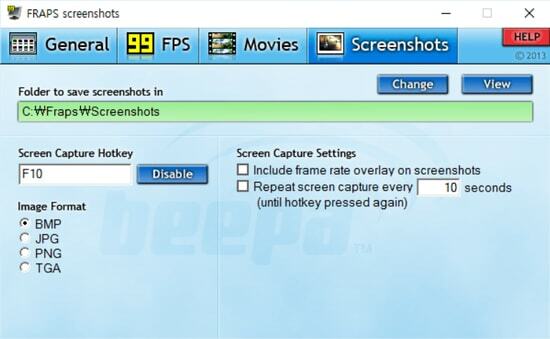
Attēla avots: 3D Vision Blog
Saderība: Windows 10, 8.1, 8, 7, Vista un XP
Izmaksas: Bezmaksas; Pilna versija par 37 USD
Fraps ir vēl viena labākā bezmaksas spēļu ierakstīšanas programmatūra operētājsistēmai Windows. Šis rīks piedāvā funkcijas, kurām nevar pateikt nē. Ir pielāgots kadru ātruma iestatījums, un Fraps ļauj tiešraidē FPS. Šis ir rīks, ko izmantot nepārtrauktai un vieglprātīgai lietošanai.
Funkcijas, kas jāmeklē:
- Fraps ļauj ērti ierakstīt video, programmatūras sadaļā “filmas”.
- Šajā rīkā varat viegli pielāgot video uzņemšanas rāmi.
- Tas ļauj jums uzņemt kadru ātrumu no 30 līdz 120 kadriem sekundē. Tomēr tas ļauj iestatīt ātrumu zem 30 FPS.
Pros
- Tam ir pielāgots FPS, kas atbalsta līdz 120 FPS.
- To ir viegli lietot.
Mīnusi
- Ierakstītais video izmērs ir liels, kas var izsmelt vietu.
Lejuplādēt tagad
6. Nvidia GeForce pieredze

Saderība: Windows 10, 8.1, 8 un 7
Izmaksas: Bezmaksas
Iespējams, jums patiks Nvidia GeForce Experience kā viegla un vēl viena labākā bezmaksas spēļu ierakstīšanas programmatūra. Tas ir bezmaksas rīks, un tas ir ieteicams spēlētājiem, kuriem nav vajadzīgas dažādas funkcijas. Tas darbojas uz Nvidia GPU un izmanto tādu pašu video kvalitāti kā jūsu sistēmas displejam.
Funkcijas, kas jāmeklē:
- Nvidia GeForce Experience darbojas uz GPU.
- Tajā ir Shadowplay, kas izmanto GPU un ļauj viegli ierakstīt.
- Tas nodrošina tādu pašu izšķirtspēju, kādu apstrādā jūsu displejs.
- Tas ir rīks ar pamata funkcijām un nemaksā ne santīma.
Pros
- To ir viegli lietot.
- Tam ir vienkāršs interfeiss, un kodēšanai tiek izmantoti GPU.
Mīnusi
- Tas darbojas tikai Nvidia GPU.
Lejuplādēt tagad
7. Radeon ReLive
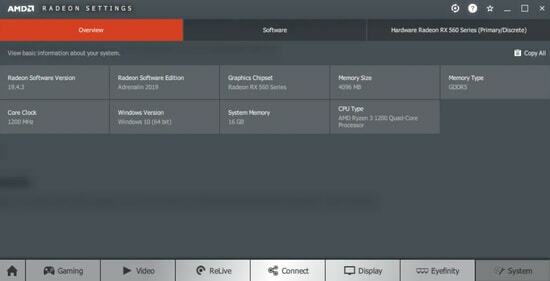
Attēla avots: Next Of Windows
Saderība: RX Vega, 500 Series Graphics produkti; Radeon R9 Fury, Radeon Pro Duo un Radeon RX 400 Series; AMD Radeon R9 200, R7 200, R5 300, R5 240 sērija; AMD Radeon™ HD 8500 – HD 8900 sērija; AMD Radeon™ HD 7700 – HD 7900 sērija
Izmaksas: Bezmaksas
Varat apsvērt iespēju izmantot Radeon ReLive, ja meklējat labāko bezmaksas spēļu ierakstīšanas programmatūru, kuru ir viegli iestatīt. Tas izmanto AMD GPU, lai veiktu kodēšanu. Tā atbalsta palielināšanu, kas padara lietotāja pieredzi ērtāku.
Funkcijas, kas jāmeklē:
- Radeon ReLive darbojas AMD GPU un izmanto to kodēšanai.
- Tā atbalsta palielināšanu. Atskaņošanas laikā varat ierakstīt video dažādās izšķirtspējās.
- Šis rīks ir viegli lietojams, kā arī bezmaksas.
Pros
- Tam ir vienkārša iestatīšana un vienkārša lietošana.
- Tā atbalsta palielināšanu.
Mīnusi
- Tam ir ierobežotas iespējas, ko piedāvāt ierakstīšanai.
- Tas darbojas tikai AMD GPU.
Lejuplādēt tagad
8. Movavi ekrāna ierakstītājs
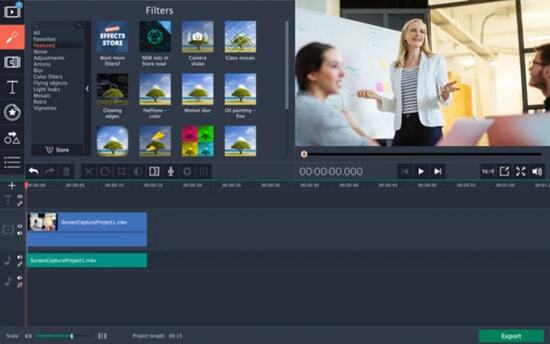
Saderība: Windows 10, 8.1, 8 un 7.
Izmaksas: Bezmaksas izmēģinājums 7 dienas; Licences cena ir no 31,95 USD
Apstājieties šeit, ja meklējat jaudīgu un labāko spēļu ierakstīšanas programmatūru operētājsistēmai Windows, kurā ir daudz funkciju, ar kurām jūs varat palutināt. Movavi Screen Recorder ir pieejams papildu funkciju klāsts, piemēram, rediģēšanas rīki, tīmekļa kamera un balss pārraide, GIF attēli un daudz kas cits, tāpēc tas ir rīks, ar kuru var paļauties. Lai gan tas piedāvā bezmaksas izmēģinājuma versiju, tomēr dažiem tas var šķist nedaudz dārgs.
Lasīt arī: Kāds ir labākais bezmaksas ekrāna ierakstītājs operētājsistēmai Windows 10
Funkcijas, kas jāmeklē:
- Movavi ekrāna ierakstītājs nodrošina video izšķirtspēju līdz 4K.
- Šis rīks ļauj sinhronizēt ar tīmekļa kameru un mikrofonu.
- Šajā rīkā jūs atradīsiet rediģēšanas rīkus, kas var atdzīvināt jūsu pieredzi.
- Tas ļauj pārvērst ierakstītos videoklipus GIF attēlos.
Pros
- Tā atbalsta ierakstīšanu līdz 4K.
- Tajā ir rediģēšanas rīki.
Mīnusi
- Šī rīka bezmaksas izmēģinājuma versija ir ierobežota, un tā pilnais plāns ir diezgan dārgs.
Lejuplādēt tagad
9. D3DGear
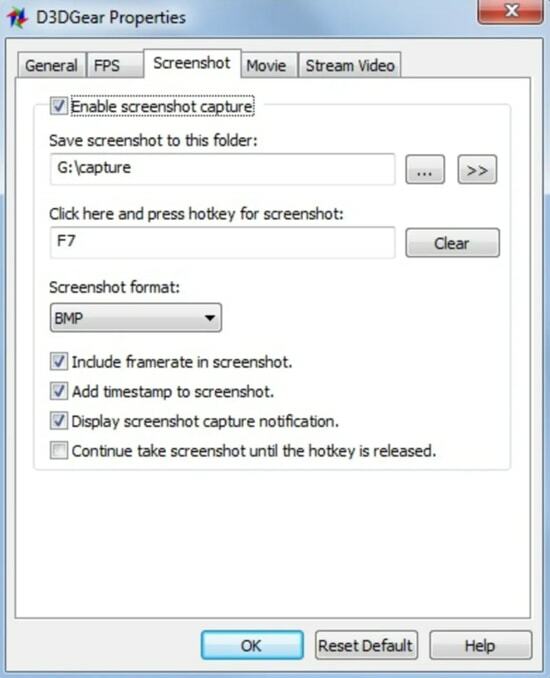
Saderība: Windows 10, 8.1, 8, 7, Vista un XP.
Izmaksas: Bezmaksas izmēģinājuma versija;29,85 USD par 1 licenci
D3DGear — vienkārša un vienkārša, kā arī viena no labākajām spēļu ierakstīšanas programmām tiem, kuri nemeklē daudz roku izgriešanas. D3DGear var ierakstīt jūsu videoklipus ar vienu klikšķi, kā arī ļauj saspiest, ietaupot vietu un enerģiju. Tas apstrādā vienkāršu lietotāja interfeisu un ir viens no vienkāršākajiem, kādu jūs varētu lūgt. Tā piedāvā bezmaksas izmēģinājuma versiju.
Funkcijas, kas jāmeklē:
- D3DGear ir ērti lietojams rīks ar lietotājam draudzīgu interfeisu.
- Tas ļauj ar vienu klikšķi sākt un pārtraukt video ierakstīšanu.
- Tam ir iebūvēta saspiešana, kas ļauj saspiest videoklipus.
- Tā atbalsta lielāko daļu tiešraides platformu.
Pros
- Tam ir kompresija.
- Tā atbalsta tiešraides straumēšanu lielākajās platformās.
Mīnusi
- Tam ir novecojis interfeiss.
- Funkcijas ir ierobežotas.
Lejuplādēt tagad
10. Darbība
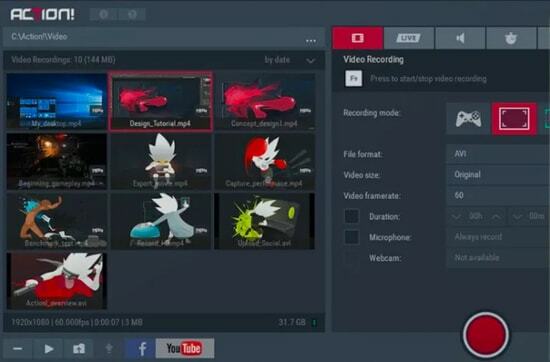
Attēla avots: screenrecorder.info
Saderība: Windows 10, 8.1, 8, 7 un Vista.
Izmaksas: Bezmaksas izmēģinājuma versija; 29,95 USD vienam lietotājam
Action tiek piedāvāta kā viena no labākajām spēļu ierakstīšanas programmām, un tā piedāvā vienuviet pievilcīgu funkciju meklēšanai. Šis rīks ļauj ierakstīt video ar 4K izšķirtspēju. Tomēr jūs, iespējams, neesat gatavs ļaut tam patērēt jūsu sistēmas lielo vietu. Saudzējot savu centrālo procesoru, ir nepieciešams GPU, lai akcentētu ierakstus. Jūs būsiet pateicīgs šim rīkam par rediģēšanas rīku un tā saderību ar tiešraides straumēšanas vietnēm. Tā piedāvā bezmaksas izmēģinājuma versiju.
Funkcijas, kas jāmeklē:
- Darbība darbojas GPU, lai apstrādātu ierakstus.
- Šis rīks ļauj ierakstīt videoklipus ar lielu kadru ātrumu.
- Ar šī rīka palīdzību varat piekļūt tiešraides straumēšanai, izmantojot tādus populārus rīkus kā YouTube, tiešraides straume utt.
- Tas piedāvā laika nobīdes režīmu līdz 10–20 minūtēm, kā arī ļauj rediģēt videoklipus.
Pros
- To ir viegli lietot.
- Tas piedāvā vienkāršu koplietošanu.
Mīnusi
- Tas ir diezgan dārgi.
- Tas var patērēt atmiņu lielā kadru ātruma dēļ.
Lejuplādēt tagad
11. Dxtory
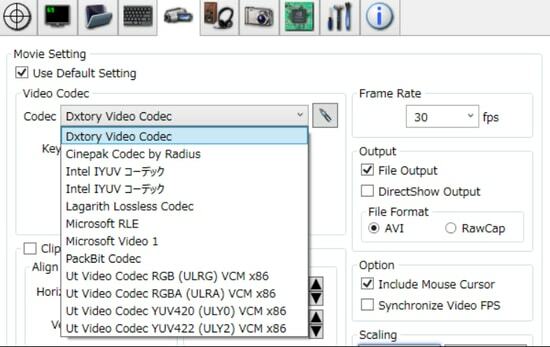
Saderība: Windows 10, 8.1, 8, 7, Vista un XP
Izmaksas: Bezmaksas izmēģinājuma versija; 35 USD par 1 licenci
Dxtrory ir viena no labākajām spēļu ierakstīšanas programmatūrām, kas jums var šķist žēlsirdīga tās viegli lietojamās funkcionalitātes un pielāgojamo funkciju dēļ. Tas ir viegls, taču spēcīgs rīks, kas palīdz ērti un ar pārsteidzošu izšķirtspēju ierakstīt videoklipus. Šis rīks piedāvā bezmaksas izmēģinājuma versiju.
Funkcijas, kas jāmeklē:
- Dxtory piedāvā lietotājam draudzīgu saskarni un nodrošina vienmērīgu ierakstīšanas pieredzi.
- Varat ierakstīt videoklipus augstā kvalitātē.
- Tajā ir iespējas rediģēt audio un video specifikācijas.
- Šis rīks ļauj automātiski ierakstīt video.
Pros
- Tas piedāvā plašas pielāgotas funkcijas.
- Tam ir intuitīvs interfeiss.
Mīnusi
- Iesācējiem tas nav ieteicams.
Lejuplādēt tagad
12. Windows spēļu DVR
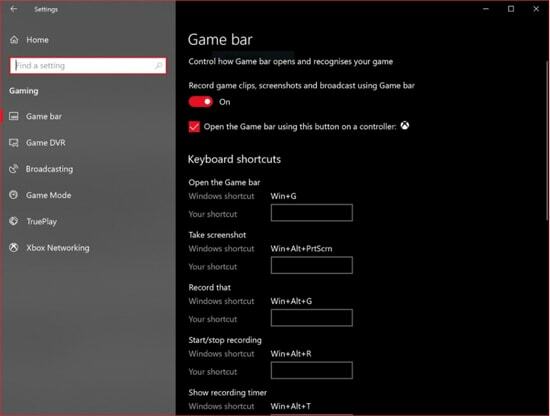
Saderība: Windows 10
Izmaksas: Bezmaksas
Izstrādāts operētājsistēmai Windows 10, Windows Game DVR var būt labākā bezmaksas spēļu ierakstīšanas programmatūra, lai izmantotu saīsnes faktoru. spēļu ieraksti. Varat ierakstīt videoklipus ar vienkāršu īsinājumtaustiņu Win+Alt+R un norādīt ierakstus no 30 līdz 60 kadriem sekundē. To ir viegli lietot, un to ieteicams lietot vieglai lietošanai. Tomēr, ja meklējat papildu funkcijas, šī funkcija nedarbosies.
Funkcijas, kas jāmeklē:
- Windows Game DVR ļauj ierakstīt 30–60 kadri sekundē.
- Tā piedāvā ātru un vienkāršu ierakstīšanu ar iespēju ierakstīt gan standarta, gan augstā izšķirtspējā.
- Tā ir viena no vienkāršākajām spēļu ierakstīšanas programmām, un tā ir bez maksas.
Pros
- To var izmantot bez maksas.
- Tam ir iebūvēts Windows 10 atbalsts.
Mīnusi
- Tam ir ierobežotas funkcijas.
- Tas atbalsta tikai Windows 10.
13. Wondershare DemoCreator
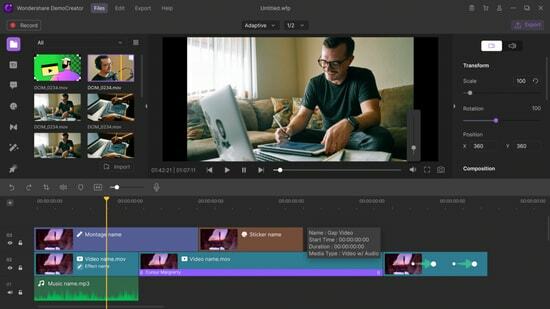
Saderība: Logi; MacOS.
Izmaksas: Bezmaksas; 23,99 USD gadā
Nevainojami ierakstiet spēles, izmantojot Wondershare DemoCreator — vēl vienu labāko spēļu ierakstīšanas programmatūru, no kuras uzmanieties. Šis rīks nodrošina ekrāna ierakstīšanu, ar kuru jūs varat viegli ierakstīt spēles. Tajā ir kvalitatīvi ieraksti un rediģēšanas rīki. Tā piedāvā bezmaksas versiju.
Lasīt arī: Labākās bezmaksas sporta tiešraides straumēšanas vietnes
Funkcijas, kas jāmeklē:
- Wondershare DemoCreator ļauj ierakstīt spēles ar HD izšķirtspēju.
- Varat rediģēt ierakstītos videoklipus ar tādām opcijām kā teksti, pārejas, dažādi efekti utt. pievilcīgam uzlabojumam.
- Tā atbalsta vairākus ierakstīšanas formātus, piemēram, MP4, AVI, MOV utt.
Pros
- Tas ļauj vienlaikus ierakstīt ekrānu, kā arī tīmekļa kameru.
- Tā atbalsta dažādus formātus.
Mīnusi
- Bezmaksas versijai ir ūdenszīme.
Lejuplādēt tagad
14. Xbox spēļu josla

Saderība: Windows 10
Izmaksas: Bezmaksas
Jūs, iespējams, nezināt, bet, ja esat Windows 10 lietotājs, jums ir iebūvēta programmatūra, kas var viegli ierakstīt spēles. jā, tu izlasīji pareizi. Xbox Game Bar ir iepriekš instalēta operētājsistēmā Windows 10. Šī programmatūra var vienkārši ierakstīt jūsu spēles, vienkārši nospiežot taustiņus "Windows" + "Alt" + "R" kopā. Varat izvēlēties, vai vēlaties ierakstīt ar ātrumu 30 kadri/s vai 60 kadri/s, un turklāt jūs pat varat izvēlēties vēlamo kvalitāti. Programmatūra var ierakstīt 720p un 1080p izšķirtspējā.
Lai palaistu programmatūru, varat vienlaikus nospiest taustiņus “Windows” + “G”, un viss. To var uzskatīt par labāko programmatūru iesācējiem.
Funkcijas, kas jāmeklē:
- Tā ir iepriekš instalēta programmatūra
- Programmatūra ir patiešām viegli lietojama, jo viss, kas jums jādara, ir izvēlēties kvalitāti un sākt spēles ierakstīšanu.
- Programmatūras labākā iezīme ir tā, ka tā ir pieejama bez maksas visiem Windows 10 lietotājiem.
Pros
- Iebūvēta programmatūra operētājsistēmā Windows 10
- Bezmaksas lietojama programmatūra
Mīnusi
- Nav savietojams ar citām Windows operētājsistēmām
- Piedāvā ierobežotas funkcijas
Lejuplādēt tagad
15. Wondershare Filmora Scrn
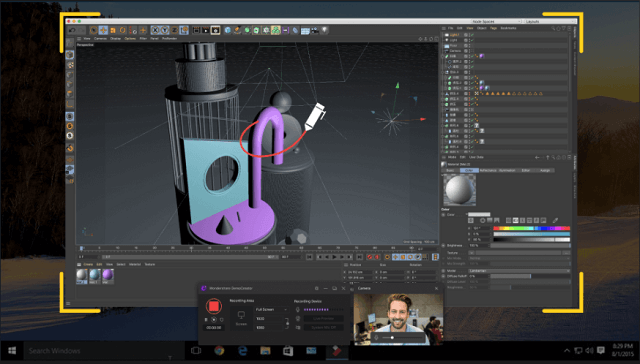
Saderība: Mac un Windows
Izmaksas: Bezmaksas
Nākamais Windows labāko spēļu ierakstīšanas programmatūras sarakstā ir Wondershare Filmora Scrn. Wondershare ir slavens ar saviem video rediģēšanas produktiem, iespējams, neesat dzirdējuši par Filmorescrn programmatūru, taču tā piedāvā arī lielisku funkciju, kuru varat izmēģināt. Izmantojot programmatūru, varat viegli ierakstīt un pielāgot failus. Varat arī pielāgot kursora formu, krāsu un izmēru.
Šīs programmatūras labākā īpašība ir tā, ka tā ne tikai ļauj ierakstīt ekrānu, bet arī vienlaikus var ierakstīt, izmantojot tīmekļa kameru. Tātad, ja meklējat programmatūru, kas var palīdzēt straumēt spēles, šī var būt jūsu izvēle.
Funkcijas, kas jāmeklē:
- Tas piedāvā lietotājam peles prožektoru, kas palīdz izcelt galvenos punktus.
- Varat ierakstīt gan ekrānu, gan tīmekļa kameru.
- Viegli zīmējiet uz ekrāna
- Rediģējiet videoklipus, pievienojiet balss signālus un viegli veiciet izmaiņas projektā
Pros
- Mūsdienīga programmatūra ar daudziem efektīviem rīkiem
- Ierakstiet, izmantojot tīmekļa kameru, kā arī ekrānu
- Iepriekš ielādētas pārejas
- Atbalstīti vairāk nekā 50 failu formāti
Mīnusi
- Nav kustības izsekošanas
- Lai noņemtu ūdenszīmi, jums ir jāmaksā
Lejuplādēt tagad
Bieži uzdotie jautājumi par spēļu ierakstītāju
Q1. Kā jūs ierakstāt spēli datorā?
Ir daudz spēļu ierakstīšanas programmatūras, kas palīdz paātrināt spēles ierakstīšanas procesu. Šādi rīki, kas pieejami gan bezmaksas, gan maksas licencei, darbojas ar vairākām funkcijām, kas uzlabo ierakstīšanu, padarot videoklipus koplietošanas cienīgus. Varat pārbaudīt Bandicam, Open Broadcaster Software un daudzas šādas programmatūras, lai ierakstītu spēles gaitu operētājsistēmās Windows, kā arī MacOs operētājsistēmās.
Q2. Kāda ir labākā videospēļu ierakstīšanas programmatūra operētājsistēmai Windows PC?
Open Broadcaster Software ir labākā bezmaksas spēļu ierakstīšanas programmatūra operētājsistēmām Windows 10, 8.1, 8 un 7. Turklāt Bandicam (maksas) un Xsplit (pieejams kā bezmaksas, kā arī premium versija.) ir arī populāra un nenoliedzami noderīga spēļu ierakstīšanas programmatūra, kas piedāvā pielāgotas funkcijas uzlabotam lietotājam pieredze.
Q3. Vai bandicam tiešām ir bezmaksas?
Bandicam ir viena no populārākajām spēļu ierakstīšanas programmām, ja runa ir par neticamu ierakstīšanas kvalitāti un straumēšanu. Lai izmantotu šo programmatūru vislabākajā veidā, jums ir jāiegādājas tās premium versija, sākot no USD 39 par licenci. Tomēr tā piedāvā bezmaksas izmēģinājuma versiju, taču tajā ir iekļauta ūdenszīme.
Atrodiet labāko spēļu ierakstīšanas programmatūru
Ja šim ir kaut kas kopīgs labāko spēļu ierakstīšanas programmatūras saraksts, tai ir jābūt kontrolei, ko tā sniedz spēlētājiem, lai ierakstītu un straumētu videoklipus. Visi šie rīki ir konstruēti ar atšķirīgām, taču pamata un spēcīgām specifikācijām, kas padara spēļu ierakstīšanu daudz jautrāku un kļūst par papildu iemeslu, lai spēlētu izlases. Paziņojiet mums komentāru lodziņā, ja jums ir kāda šāda spēļu ierakstīšanas programmatūra, ko ieteikt, un viss pārējais.